东芝打印机驱动怎么安装 东芝打印机驱动下载安装指南
东芝打印机隶属于东芝公司,距今成立已有近150年历史,作为日本制造业的代表之一,有着较高的知名度。作为一款高性能、高品质的办公设备,为了保证打印机的正常工作,我们需要在使用之前,安装相应的驱动程序。那么东芝打印机驱动怎么安装?下面将介绍如何下载和安装东芝打印机驱动的步骤。

一、确定打印机型号
在安装驱动程序之前,需要先确定自己的打印机型号,以便选择正确的驱动程序。打印机型号一般可以在打印机的正面或者背面的标签上找到,例如东芝166、东芝DP2110等。
二、东芝打印机驱动下载
1、通过“打印机卫士”下载安装驱动,安装并打开-打印机卫士,然后点击“立即检测”软件便会自动检测打印机型号匹配驱动进行下载安装,到此驱动安装步骤就结束了。

 好评率97%
好评率97%
 下载次数:4721573
下载次数:4721573

2、可以从“打印机驱动”页面搜索打印机型号下载安装,例如搜索:“东芝166”,根据搜索结果在列表选择对应的驱动进行下载安装,并接着按照下面的步骤进行操作。
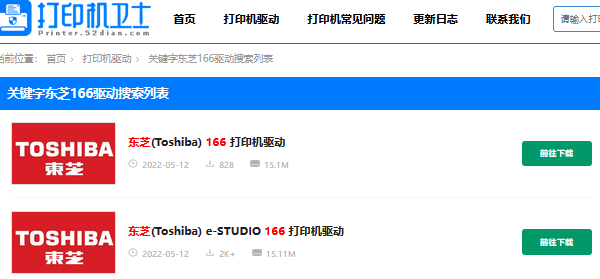
三、东芝打印机驱动安装
下载完成后,就可以开始安装驱动程序了。安装驱动程序的具体步骤可能会根据不同的打印机型号和操作系统版本有所差异,但一般可以参考以下的流程:
1、双击打开驱动程序安装文件,进入驱动程序安装向导,选择“安装打印机驱动程序”点击“下一步”。
2、选择打印机的连接方式,例如USB、网络或者蓝牙,点击“下一步”。
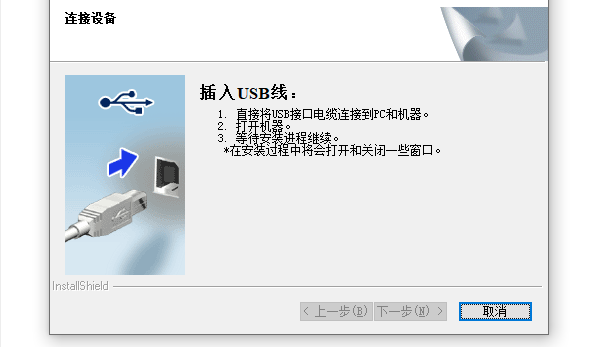
3、选择安装驱动的打印机型号,可以点击下方的“浏览”在本地计算机中查找,点击“下一步”,选择打印机端口,点击“下一步”。
4、输入打印机名称,可以使用默认名称,下方可以选择是否要共享这台打印机,点击“下一步”。
5、检查之前的配置信息,点击“上一步”可以修改之前的配置,确认无误后,点击“完成”开始安装驱动程序。
6、等待安装程序的进度完成,进度完成后,点击“完成”退出向导,安装完成。
四、东芝打印机测试
安装完成后,可以测试一下打印机是否正常工作。可以打开一个文档或者图片,选择打印选项,选择刚刚安装的打印机,点击打印,看是否能够正常输出。如果遇到任何问题,可以检查打印机的连接状态、驱动程序的设置、打印机的纸张和墨盒等,或者联系东芝的客服寻求帮助。
以上就是东芝打印机驱动怎么安装,东芝打印机驱动下载安装指南。希望对你有所帮助。如果有遇到打印机连接、共享、报错等问题,可以下载“打印机卫士”进行立即检测,只需要一步便可修复问题,提高大家工作和打印机使用效率。